Безопасность важна для каждого владельца смартфона. Установление пароля на вашем Samsung A01 поможет защитить ваши личные данные от посторонних глаз. Безопасная блокировка устройства позволяет ограничить доступ к нему, требуя ввода пароля или PIN-кода для разблокировки экрана. В этой статье мы расскажем вам, как установить пароль на Samsung A01 и обеспечить максимальную безопасность ваших данных.
Первым шагом для установки пароля на Samsung A01 является открытие меню "Настройки" на вашем устройстве. Вы можете найти иконку "Настройки" на главном экране или в списке всех приложений. После открытия меню "Настройки" прокрутите вниз и найдите раздел "Безопасность" или "Биометрия и безопасность".
В разделе "Безопасность" или "Биометрия и безопасность" найдите опцию "Экран блокировки" или "Тип блокировки экрана". Здесь вы найдете различные варианты блокировки экрана, такие как PIN-код, пароль, образец или сканер отпечатков пальцев. Чтобы установить пароль, нажмите на соответствующий пункт меню.
После выбора пароля на Samsung A01 вам будет предложено ввести новый пароль дважды для подтверждения. Убедитесь, что ваш пароль состоит из достаточного количества символов и включает в себя комбинацию букв, цифр и специальных символов. Пароль должен быть надежным, но легко запоминаемым для вас. После ввода пароля дважды нажмите кнопку "Готово" или "Сохранить", чтобы завершить процесс установки пароля на Samsung A01.
Установка пароля на Samsung A01

- Откройте меню "Настройки" на вашем устройстве Samsung A01.
- Прокрутите вниз и найдите раздел "Биометрия и безопасность".
- Выберите опцию "Блокировка экрана".
- Нажмите на пункт "Пароль" и введите желаемый пароль.
- Подтвердите пароль еще раз для его записи.
- Выберите дополнительные настройки безопасности, такие как включение функции блокировки через время бездействия или скрытие содержимого уведомлений на заблокированном экране.
- После завершения этого процесса ваш Samsung A01 будет защищен паролем, и вы должны будете вводить его каждый раз для разблокировки устройства.
Убедитесь, что ваш пароль безопасный и состоит из комбинации букв, цифр и символов, чтобы максимально защитить ваше устройство от несанкционированного доступа.
Обратите внимание, что если вы забудете пароль, вы можете воспользоваться функцией "Восстановление пароля" на экране ввода пароля, если она доступна.
Обзор безопасной блокировки

Безопасная блокировка позволяет нам защитить наше устройство от несанкционированного доступа и предотвратить потенциальное использование наших личных данных злоумышленниками. Эта функция предлагает несколько методов блокировки, включая пароль, PIN-код и разблокировку по отпечатку пальца.
Установка пароля на Samsung A01 - это простой и эффективный способ защитить данные на вашем устройстве. Вы можете создать уникальный пароль, состоящий из цифр, букв или символов, и использовать его для разблокировки вашего устройства. Пароль должен быть достаточно сложным, чтобы предотвратить угадывание, но при этом запоминаемым для вас.
Помимо пароля, вы также можете использовать PIN-код для блокировки устройства. PIN-код представляет собой последовательность номеров, которую вы должны будете ввести для разблокировки. Как и пароль, PIN-код должен быть сложным и надежным.
Если вы предпочитаете более простой и удобный способ блокировки, вы можете использовать разблокировку по отпечатку пальца. Это позволяет вам разблокировать ваше устройство с помощью вашего отпечатка пальца, предоставляя дополнительный уровень безопасности.
Безопасная блокировка на Samsung A01 - это надежный способ защитить ваше устройство и личные данные. Следуйте инструкциям в дальнейшем руководстве, чтобы установить безопасную блокировку и обеспечить защиту вашего устройства.
Как установить пароль
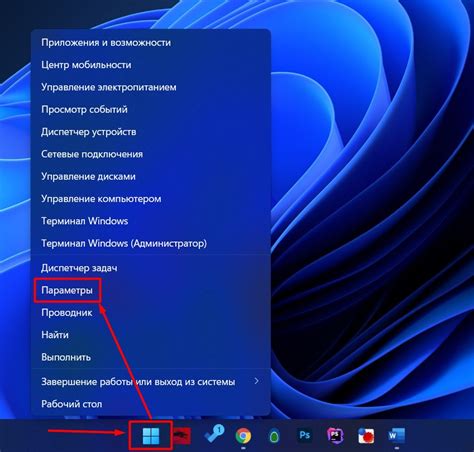
Установка пароля на Samsung A01 может значительно повысить безопасность вашего устройства и защитить вашу личную информацию от посторонних лиц. Чтобы установить пароль на вашем Samsung A01, следуйте этим простым шагам:
- Откройте "Настройки". На вашем домашнем экране найдите иконку "Настройки" и нажмите на нее.
- Выберите "Безопасность". В разделе "Настройки" найдите иконку "Безопасность" и нажмите на нее.
- Выберите "Блокировка экрана". В разделе "Безопасность" найдите опцию "Блокировка экрана" и нажмите на нее.
- Выберите тип блокировки. Вам будет предложено несколько вариантов типов блокировки экрана, таких как "PIN-код", "Пароль" или "Шаблон". Выберите "Пароль".
- Введите пароль. Введите желаемый пароль в соответствующее поле и нажмите "Готово" или "Продолжить". Старайтесь использовать сложный пароль, содержащий комбинацию цифр, букв и символов для повышения безопасности.
- Подтвердите пароль. Введите пароль еще раз для подтверждения и нажмите "Готово" или "Продолжить".
Теперь ваш Samsung A01 будет защищен паролем, и вы сможете быть уверены в безопасности вашей личной информации.
Шаги по настройке безопасной блокировки:
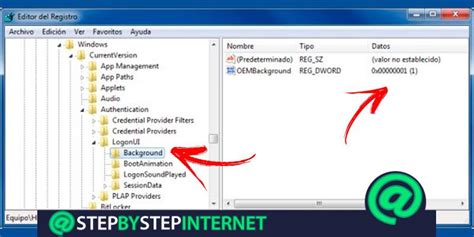
1. Откройте экран блокировки:
На главном экране свайпните вниз для открытия панели уведомлений. Затем нажмите на значок шестеренки в верхнем правом углу, чтобы открыть настройки.
2. Найдите и выберите вкладку "Секретность":
На экране настроек найдите и нажмите на вкладку "Секретность". Эта вкладка может быть названа по-разному в зависимости от версии ПО вашего Samsung A01, но она должна быть доступна в меню настроек.
3. Выберите "Тип экрана блокировки":
На экране "Секретность" найдите пункт "Тип экрана блокировки" и нажмите на него. Вам может потребоваться ввести текущий пароль или шаблон блокировки для подтверждения.
4. Установите пароль:
Выберите опцию "Пароль" из списка доступных типов блокировки и следуйте инструкциям для создания нового пароля. Обычно вам потребуется ввести пароль дважды для подтверждения.
5. Завершение настройки:
После создания пароля вернитесь на экран блокировки и убедитесь, что новый пароль работает. Теперь ваш Samsung A01 защищен безопасной блокировкой и требует ввода пароля для разблокировки.
Выбор пароля

Когда вы устанавливаете пароль безопасной блокировки на своем Samsung A01, важно выбрать надежный и легко запоминающийся пароль. При выборе пароля рекомендуется следовать нескольким простым правилам:
1. Длина пароля - чем длиннее пароль, тем сложнее его угадать. Рекомендуется использовать пароль длиной не менее 8 символов.
2. Разнообразие символов - пароль должен содержать как минимум одну заглавную букву, одну строчную букву, одну цифру и один специальный символ.
3. Избегайте простых паролей - не используйте очевидные пароли, такие как "123456" или "password". Такие пароли легко угадать.
4. Избегайте личной информации - не используйте в пароле свое имя, дату рождения или другую личную информацию, которую можно легко узнать.
При выборе пароля помните, что он должен быть легко запоминающимся для вас, но в то же время надежным для защиты вашего устройства от несанкционированного доступа.
Использование отпечатка пальца

Для установки пароля с использованием отпечатка пальца на Samsung A01 необходимо следовать следующим инструкциям:
Шаг 1:
Откройте настройки устройства, щелкнув на значок "Настройки" на главном экране или в панели уведомлений.
Шаг 2:
Прокрутите список настроек и найдите раздел "Безопасность" или "Биометрия и безопасность".
Шаг 3:
Выберите опцию "Отпечатки пальцев" или "Добавить отпечаток пальца", чтобы начать процесс настройки.
Шаг 4:
Поместите палец на сканер отпечатка пальца на задней панели устройства. Убедитесь, что палец плотно прилегает к сканеру и не двигается во время сканирования.
Шаг 5:
Следуйте инструкциям на экране, чтобы сделать несколько сканов вашего отпечатка пальца. Это позволит устройству определить ваш уникальный отпечаток и сохранить его в качестве способа разблокировки.
Шаг 6:
После завершения процесса настройки вы сможете использовать свой отпечаток пальца для разблокировки устройства вместо пароля или PIN-кода.
Обратите внимание, что для использования отпечатка пальца в качестве блокировки безопасности ваше устройство должно иметь соответствующий сканер отпечатка пальца.
Отключение безопасной блокировки
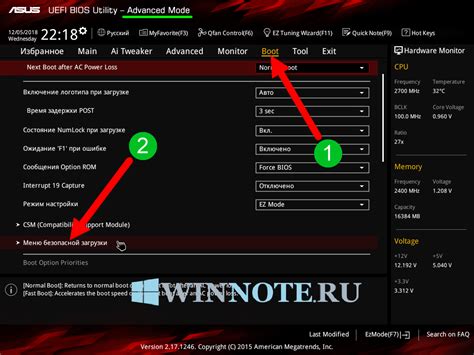
Если вы хотите отключить безопасную блокировку на своем устройстве Samsung A01, следуйте этим шагам:
| Шаг 1: | Откройте Настройки на вашем устройстве, нажав на иконку шестеренки в списке приложений. |
| Шаг 2: | Прокрутите вниз и найдите раздел Безопасность. |
| Шаг 3: | В разделе Безопасность найдите опцию Блокировка экрана и нажмите на нее. |
| Шаг 4: | Вам может быть предложено ввести текущий пароль, PIN-код или шаблон безопасной блокировки для подтверждения. |
| Шаг 5: | После ввода существующего кода безопасности вы сможете выбрать опцию Без или Нет блокировки, чтобы отключить безопасную блокировку. |
| Шаг 6: | Нажмите на опцию Подтвердить или Применить, чтобы сохранить изменения. |
Теперь безопасная блокировка должна быть отключена на вашем устройстве Samsung A01.
Советы по безопасности
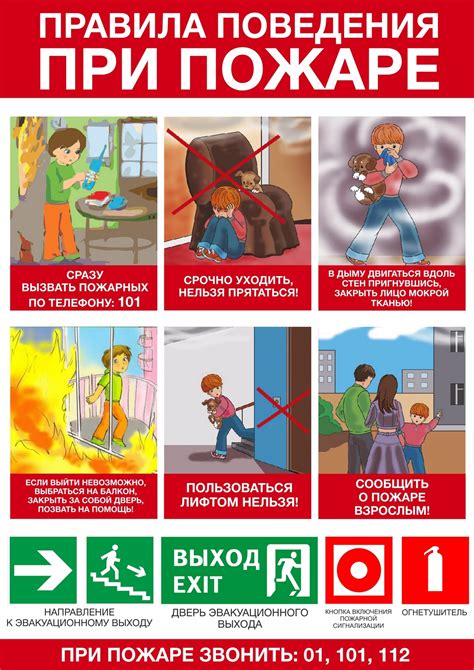
1. Используйте надежный пароль
Выберите пароль, который сложно угадать. Избегайте очевидных комбинаций, таких как "1234" или "abcd". Лучше всего использовать длинный пароль из букв, цифр и специальных символов.
2. Включите блокировку экрана
Активируйте блокировку экрана на своем устройстве. Это сделает его недоступным для посторонних лиц без ввода пароля или другого вида аутентификации.
3. Установите двухфакторную аутентификацию
Двухфакторная аутентификация добавляет дополнительный уровень безопасности к вашему устройству. При входе в систему на устройстве будет запрошен дополнительный код, который будет отправлен на вашу зарегистрированную электронную почту или мобильный телефон.
4. Обновляйте программное обеспечение
Регулярно обновляйте программное обеспечение на своем устройстве. Обновления часто содержат исправления уязвимостей и улучшают безопасность.
5. Будьте осторожны с публичными Wi-Fi
Избегайте подключения к открытым и незащищенным Wi-Fi сетям. Они могут подвергнуть ваше устройство риску взлома или несанкционированного доступа к вашим данным.
6. Не устанавливайте приложения из ненадежных источников
Скачивайте приложения только из официальных магазинов приложений, таких как Google Play Store или Galaxy Store. Избегайте установки приложений с ненадежных источников, так как они могут содержать вредоносный код.
7. Включите удаленное управление устройством
Активируйте функцию удаленного управления на своем устройстве. Это поможет вам удаленно заблокировать или стереть данные с устройства в случае утери или кражи.
8. Не делайте рут-права на своем устройстве
Не делайте рут-права (root) на своем устройстве, если необходимости в этом нет. Это может повредить ваше устройство и сделать его более уязвимым для взлома и вредоносного программного обеспечения.
Помните, что безопасность вашего устройства зависит от вас. Применяйте эти советы и будьте бдительны, чтобы защитить свою личную информацию и устройство от несанкционированного доступа.